 פתקים
פתקים
פתקים הם יותר מאשר מלל בלבד. רשום/י במהירות את המחשבות שרצות לך בראש או הוסף/י רשימות משימות, תמונות, קישורי אינטרנט ועוד. תיקיות משותפות מאפשרות לך לשתף תיקיה שלמה או פתקים עם קבוצה, וכולם יכולים להשתתף. שיפורים חדשים ועוצמתיים בחיפוש יעזרו לכם למצוא את הפתקים הנכונים מהר יותר.
שאל/י את Siri. אמור/י משהו כמו: ״צרי פתק חדש״.
הצג/י את הפתקים שלך בדרך חדשה. תצוגת ״גלריה״ מאפשרת לך לראות את הפתקים כתמונות ממוזערות חזותיות, ובכך מקלה עליך יותר מאי פעם לנווט במהירות לפתק הרצוי.
תיקיות משותפות. ניתן לשתף כעת תיקיות שלמות - כולל כל הפתקים ותיקיות המשנה בפנים. שתף/י תיקיה שלמה עם בני המשפחה או הצוות, והענק/י לכל אחד גישה על-מנת שהם יוכלו ליצור או לערוך פתקים, להוסיף קבצים מצורפים ואפילו ליצור תיקיות משנה. לחץ/י על הכפתור ״הוסף אנשים״ ![]() ובחר/י שיטה לשליחת הקישור.
ובחר/י שיטה לשליחת הקישור.
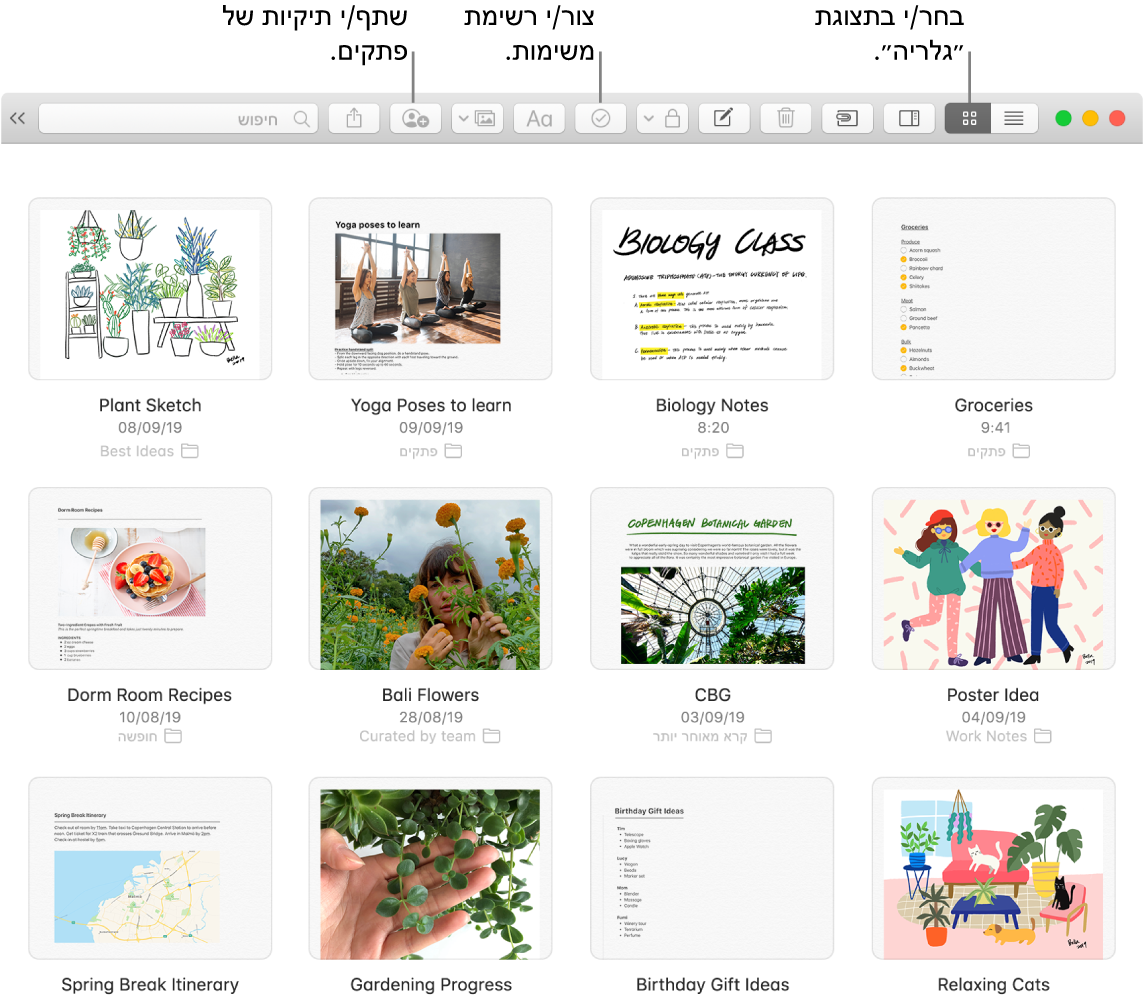
טיפ: לאחר התחברות באמצעות ה-Apple ID והפעלת ה‑iCloud עבור ״פתקים״, הפתקים שלך מתעדכנים בכל המכשירים, כך שבאפשרותך ליצור רשימה ב‑Mac ולאחר מכן, בעת נסיעות, לסמן ב‑iPhone פריטים שסיימת לבצעם.
סמן/י את הרשימה כרשימה שבוצעה. לחץ/י על הכפתור ״רשימה״ ![]() על-מנת להוסיף רשימת משימות אינטראקטיבית לפתק, וכך באופן אוטומטי נשלחות משימות שבוצעו לתחתית הרשימה. בחר/י ״מבנה״ > ״עוד״ > ״בטל בחירה של הכל״ על-מנת לבטל את הבחירה בכל הפריטים ברשימה ולהתחיל מחדש - מושלם לשימוש מחדש ברשימות הקניות השבועיות שלך.
על-מנת להוסיף רשימת משימות אינטראקטיבית לפתק, וכך באופן אוטומטי נשלחות משימות שבוצעו לתחתית הרשימה. בחר/י ״מבנה״ > ״עוד״ > ״בטל בחירה של הכל״ על-מנת לבטל את הבחירה בכל הפריטים ברשימה ולהתחיל מחדש - מושלם לשימוש מחדש ברשימות הקניות השבועיות שלך.
הוסף/י תמונות, סרטים ועוד. גרור/י תמונה, סרט, PDF או מסמך אחר מהמכתבה. בחר/י ״חלון״ > ״דפדפן תמונות״ כדי להוסיף לפתק פריטים מספריית התמונות שלך.
הוסף/י טבלה. לחץ/י על הכפתור ״טבלה״ ![]() כדי להוסיף לפתק טבלה. ניתן גם להעתיק טבלה מאתר אינטרנט או יישום אחר, ולהדביק אותה לתוך הפתק.
כדי להוסיף לפתק טבלה. ניתן גם להעתיק טבלה מאתר אינטרנט או יישום אחר, ולהדביק אותה לתוך הפתק.
נעל/י פתק. תוכל/י לנעול פתק עם סיסמה כדי לוודא שרק אנשים שיודעים מהי יוכלו לראות את הפתק. לנעילת פתק, בחר/י ״פתקים״ > ״העדפות״ ולחץ/י על ״הגדר סיסמה״. לאחר מכן, בחר/י את הפתק שברצונך לנעול ואז בחר/י ״קובץ״ > ״נעל פתק זה״.
למד/י עוד. עיין/י במדריך למשתמש ביישום “פתקים”.